怎样精简Win10?有很多使用win10用户嫌弃自己的系统使用起来不舒适,很多功能是自己平时根本不会去使用的,那么我们该如何精简Win10系统呢?下面就跟着小编一起往下看吧。
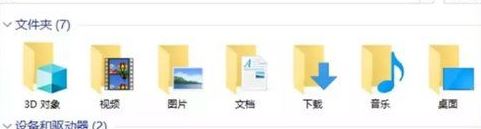
如何去掉Win10“六个文件夹“?
1、我们可以通过“Win+R”的组合键打开“运行”(也可以在菜单中通过搜索打开),输入“regedit”打开注册表;
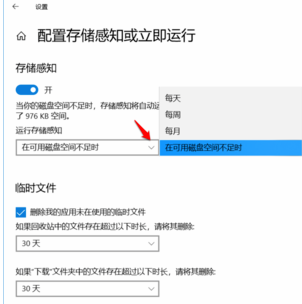
2、在注册表左侧依次展开:HKEY_LOCAL_MACHINE-SOFTWARE-Microsoft-Windows-CurrentVersion-Explorer-MyComputer-NameSpace ;
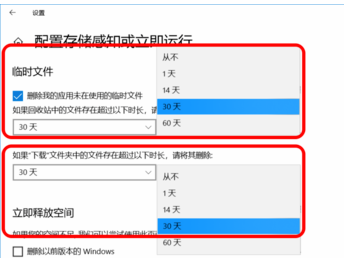
3、不管三七二十一,直接删完得了。(有必要还是做一下备份的,右键NameSpace导出即可)不过没法批量删除,需要咱们一个个动手右键删过去,如图。
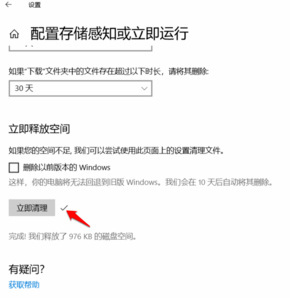
接下来删除Creative和OneDrive
1、在注册表左侧依次展开:HKEY_USERS-S-1-5-21-3185218813-812416551-593507322-1001-SOFTWARE-Classes-CLSID-{0E270DAA-1BE6-48F2-AC49-XXXXXXXXXXXX} ;
2、双击右侧的System.IsPinnedToNameSpaceTree,把[数值数据]改为“0”即可;
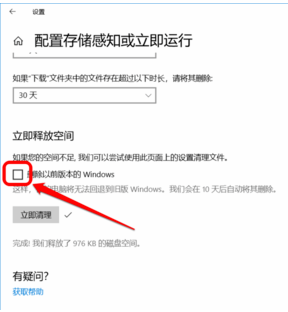
3、接着是Onerdriver,在注册表中依次展开:[HKEY_CLASSES_ROOT]-[CLSID]-{018D5C66-4533-4307-9B53-224DE2ED1FE6}-[ShellFolder],双击右侧栏中的[Attributes]把数值数据f080004d改为f090004d。
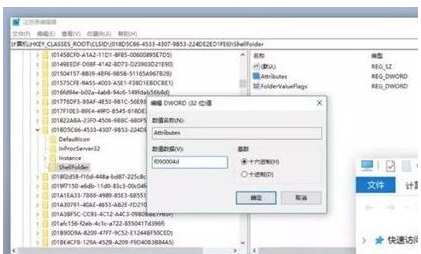
Win10系统默认会在任务栏开启[任务视图]按钮和[Cortana搜索]功能,但是这个东西很方,那么如何关掉他们呢?
这个想必大家都知道,只要在任务栏上右键,把[显示“任务视图”按钮]的勾勾去掉就行啦。搜索栏同理,在右键菜单里的[Cortana]栏选择[隐藏]即可,如图:
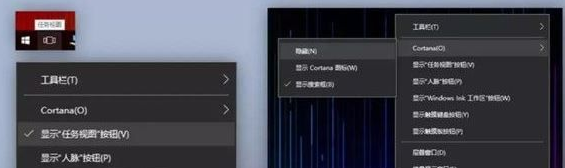
[任务视图]功能只需要按下Win+Tab就可以快速唤出它来——(好怀念Vista时代的瀑布流啊,太美了)。
[Cortana搜索]功能只需要按Win键唤出菜单后,什么都不用点,直接打字就可以了!(Win键就是左下角Ctrl和Alt中间那个Windows logo的)。
Windows快捷键习惯了也会很方便,通过Win+数字键(字母区的),可以快速打开/唤出任务栏上对应的软件。
接下来我们来讲一下关闭一些无用的服务:
关闭家庭组,因为这功能会导致硬盘和CPU处于高负荷状态。
关闭方法:控制面板》家庭组》离开。
WindowsDefender 全盘扫描下系统,否则打开文件夹会卡顿。控制面板 Windows Defender “设置》实施保护”去掉勾和管理员,启用WindowsDefender去掉勾。服务WindowsDefenderService禁用。
关闭Windows Search,会在后台偷偷查户口。
服务WindowsSearch禁用。
但windows firewall (windows防火墙服务)千万不能停用。可在控制面板里面的防火墙的“高级设置”里面的“属性”把“域配置文件”、“专用配置文件”、“公用配置文件”的状态改成关闭,这样就可以在不禁用防火墙服务的情况下关闭防火墙。
关闭磁盘碎片整理计划:
磁盘碎片整理可以提高磁盘性能,但不需要整理计划,可以关闭整理计划。
选中磁盘》属性》工具》对驱动器进行优化和碎片整理,优化》更改设置》取消选择按计划运行。
清理Windows.old文件夹(针对直接升级的系统)。
方法1:快捷键Win+X命令提示符,输入rd X:windows.old /s(X代表盘符)。
方法2(推荐):C盘右键》属性》磁盘清理,选中以前的Windows安装复选框,确定清理。
关闭程序兼容助手服务
服务→Program CompatibilityAssistant Service服务 禁用。
Win10加速开机速度
Win+ R – 输入msconfig – 引导 – 勾上无GUI引导,确定。
Win10加速关机速度
Win+R键。输入 gpedit.msc。计算机管理中选择,模块管理 - 系统 -关机选项。
关闭会阻止或取消关机的应用程序的自动终止功能。
关于win10系统精简优化的方法就给大家介绍到这里,大家可痛过上述方法进行操作来将win10进行精简优化。






